很多新手刷到生動的mg卡通視頻時,都會忍不住想:自己能不能也做出來?其實(shí)不用怕沒基礎(chǔ),選對工具,零基礎(chǔ)也能輕松入門——今天就給大家分享適合新手的mg卡通視頻制作方法,用對工具,小白也能快速出片!

1、選對工具:零基礎(chǔ)也能上手的「動畫神器」
對新手來說,復(fù)雜的軟件只會讓人望而卻步。而萬彩動畫大師剛好相反,它像是為零基礎(chǔ)用戶量身打造的工具,光「現(xiàn)成素材和模板」這一點(diǎn),就能幫新手省去一大半麻煩。
打開軟件就能發(fā)現(xiàn),功能區(qū)域劃分得特別清晰:素材庫、時間軸、預(yù)覽窗口,一眼就能找到對應(yīng)的入口。素材庫里的內(nèi)容更是豐富,人物、場景、圖標(biāo)、動態(tài)特效……從可愛風(fēng)到商務(wù)風(fēng),各種風(fēng)格的元素都能找到,完全不用自己從零開始畫,節(jié)省下來的時間,都能用來打磨視頻細(xì)節(jié)。
2、實(shí)操案例:1步1步做「產(chǎn)品介紹mg卡通視頻」
光說不練假把式,這里用「產(chǎn)品介紹類mg卡通視頻」舉個例子,跟著走,你也能做出同款視頻:
先從模板入手——在軟件的「模板中心」搜索「產(chǎn)品介紹」,挑一個符合你需求的模板點(diǎn)進(jìn)去。這些模板已經(jīng)自帶基礎(chǔ)的畫面布局和過渡效果,新手不用糾結(jié)怎么搭框架,直接在模板上修改就行。
接著加素材:比如要介紹一款水杯,就去素材庫搜「水杯卡通模型」「水滴動態(tài)特效」,找到合適的元素后,直接用鼠標(biāo)拖拽到畫面里,就能完成添加,整個過程像搭積木一樣簡單。
然后調(diào)動畫:選中畫面里的水杯,右側(cè)會彈出「動畫設(shè)置面板」,里面有入場、出場、強(qiáng)調(diào)等多種動畫效果。想讓水杯從左邊滑進(jìn)畫面,就選「左側(cè)滑入」;想讓水杯更顯眼,就加個「旋轉(zhuǎn)強(qiáng)調(diào)」效果。選好效果后,再設(shè)置一下動畫時長和開始時間,點(diǎn)預(yù)覽就能看到效果。
最后控節(jié)奏:時間軸是控制視頻節(jié)奏的關(guān)鍵。拖動時間軸上的素材片段,就能調(diào)整元素出現(xiàn)、消失的時間,比如讓水杯展示3秒后再出現(xiàn)文字介紹,這樣視頻節(jié)奏會更順暢。
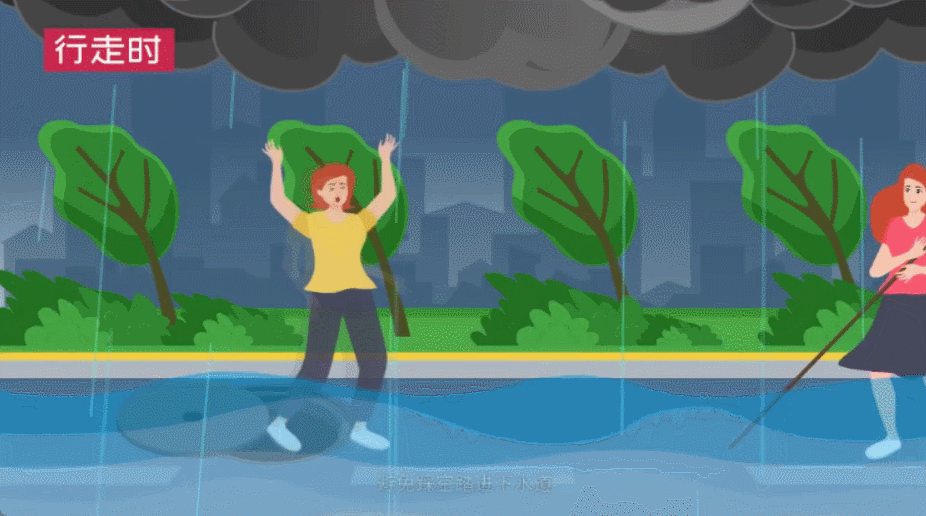
3、加配音字幕:讓視頻更完整
視頻畫面做好后,別忘加配音和字幕,這樣觀眾能更清楚get信息。
軟件自帶「語音合成」功能,把要講的內(nèi)容輸進(jìn)去,就能生成不同音色的配音——選個和視頻風(fēng)格搭的音色,調(diào)調(diào)語速和音量,再把配音拖到時間軸對應(yīng)位置,配音就搞定了。
字幕更簡單,根據(jù)配音內(nèi)容逐句添加,再調(diào)整一下字體、顏色和大小,確保觀眾能輕松看清,一個完整的視頻框架就基本成型了。
4、AI功能加持:新手也能高效出片
最讓人驚喜的是,萬彩動畫大師還有不少AI功能,進(jìn)一步降低制作難度:
怕寫腳本?用「AI腳本生成」,輸入視頻主題和關(guān)鍵信息,它能自動幫你梳理出內(nèi)容框架;
素材庫里沒找到合適的元素?用「AI繪圖」,輸入文字描述,比如“藍(lán)色卡通水杯在草地上”,就能生成專屬素材;
想讓素材融入畫面?「AI摳圖」能精準(zhǔn)去掉圖片背景,不用手動一點(diǎn)點(diǎn)扣,省時又精準(zhǔn)。
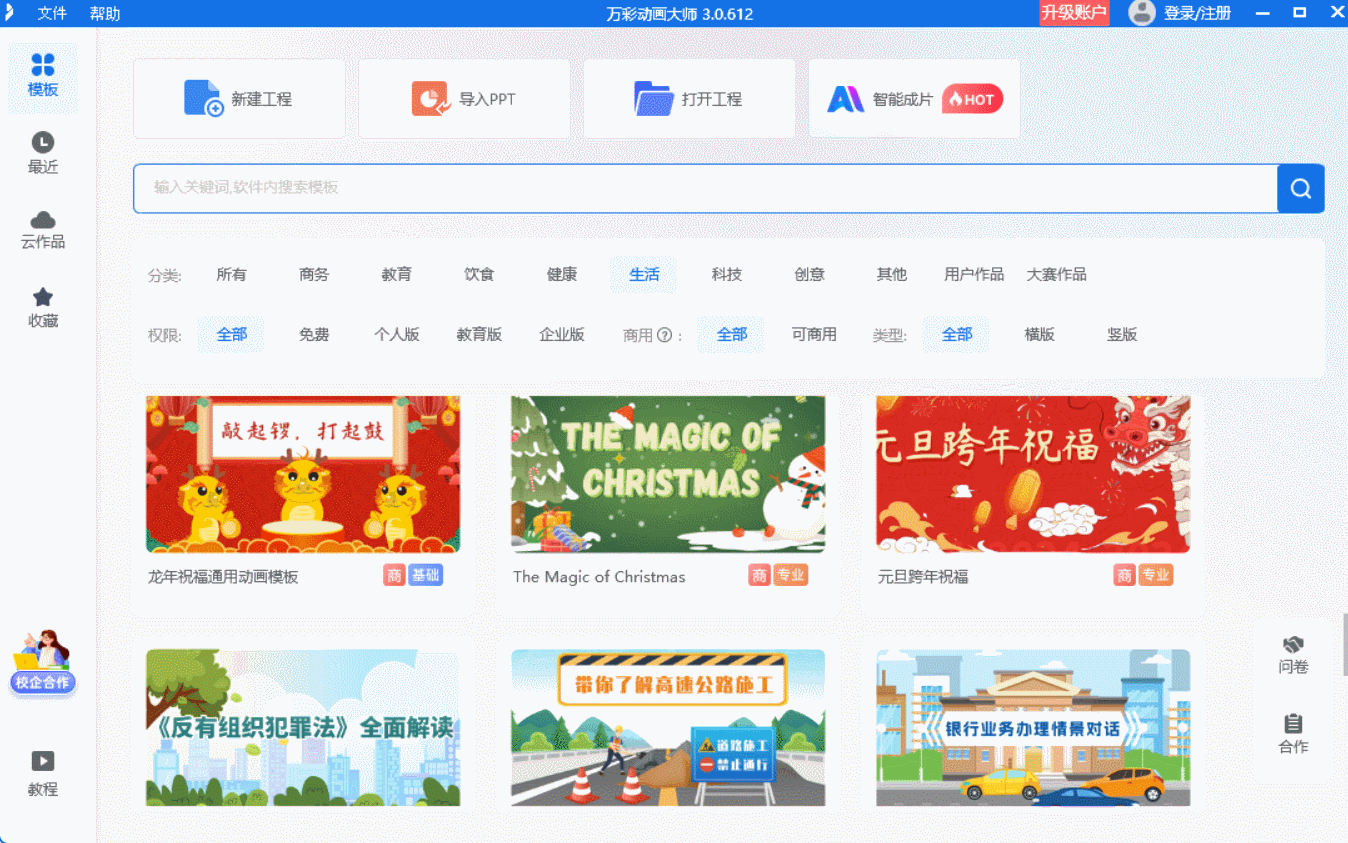
其實(shí)做mg卡通視頻沒那么難,對新手來說,選對工具、跟著簡單步驟操作,就能快速上手。用萬彩動畫大師,從模板到素材,從動畫調(diào)整到AI輔助,每一步都為零基礎(chǔ)用戶考慮,不用再為mg卡通視頻怎么做而發(fā)愁,試著動手做一個,你會發(fā)現(xiàn)自己也能做出好看的mg卡通視頻!
萬彩動畫大師官方下載地址:http://www.123sougou.com/
